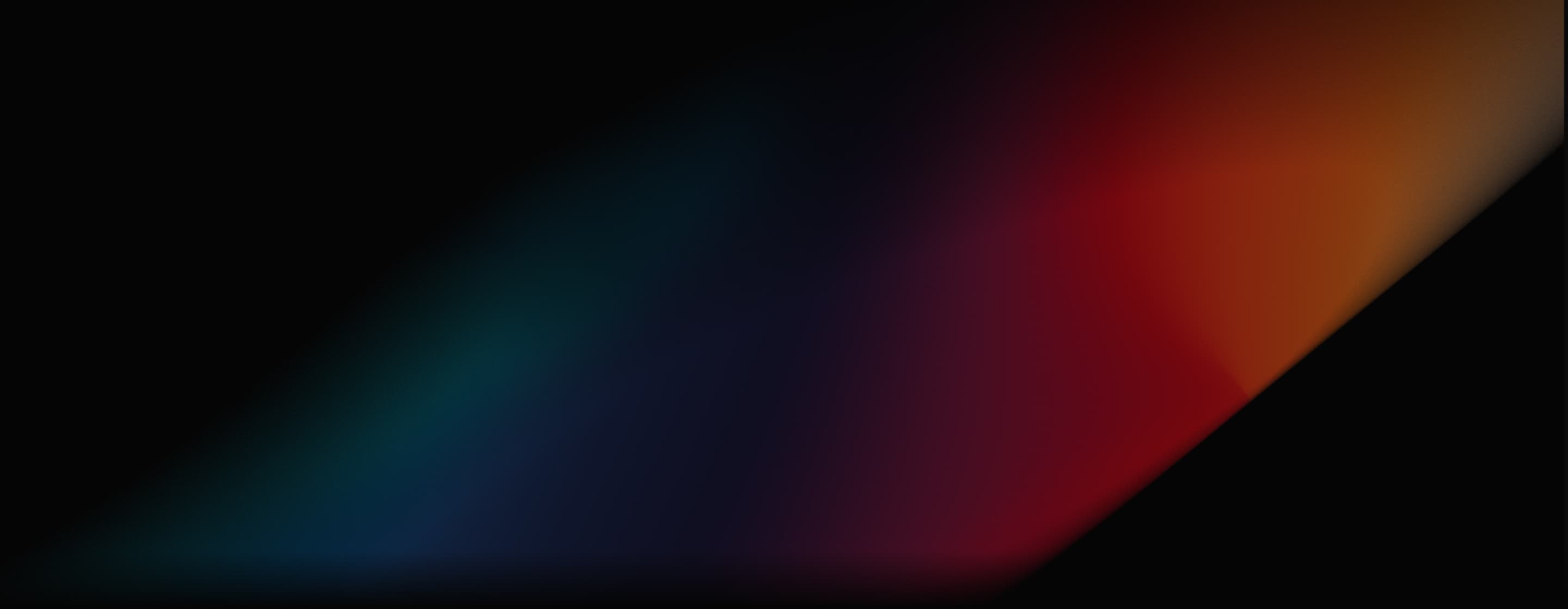
Kling AI 이미지를 비디오로
Kuaishou 의 잘 알려진 AI 비디오 생성기인 Kling AI 이미지를 동적 비디오로 변환하는 이미지 투 비디오 기능을 제공합니다. 시작/종료 프레임, 모션 브러시 및 카메라 이동 기능을 사용하면 고도로 맞춤화된 비디오를 쉽게 만들 수 있습니다. 지금 아래에서 시도해 보세요!
주요 특징
- 시작/종료 프레임 : 시작, 끝 또는 두 프레임을 지정하면 Kling AI 나머지 비디오 콘텐츠를 생성합니다.
- 모션브러쉬 : 이미지에서 요소를 선택하고 경로를 그려서 이동을 지정합니다.
- 립싱크 : 텍스트를 입력하거나 오디오 파일을 업로드하여 이미지와 함께 감정이 립싱크된 연설 영상을 제작하세요.
- 사용자 정의 얼굴 모델 : 이미지 피사체의 얼굴을 가진 캐릭터가 등장하는 영상을 제작해 보세요.
- AI 가상 체험 : 가상으로 누군가에게 옷을 입혀보세요.
- 카메라 움직임 : 출력 비디오의 사용자 정의 카메라 움직임을 설정합니다.
시작/종료 프레임
Kling AI의 시작/종료 프레임 기능을 사용하면 사용자가 전환 및 연속성 측면에서 비디오 생성 프로세스를 완벽하게 제어할 수 있습니다. 이 기능을 사용하면 비디오의 처음, 마지막 또는 두 프레임을 지정할 수 있으며 Kling AI 비디오의 나머지 프레임을 생성합니다.
시작 프레임만 지정
이미지를 업로드하거나 선택하여 비디오의 시작점으로 사용할 수 있습니다. 이 이미지는 후속 비디오 콘텐츠의 톤과 맥락을 설정합니다.
| 시작 프레임 | 출력 비디오 |
 ( 프롬프트: 고양이가 왼쪽으로 걸어갑니다.) |
끝 프레임만 지정
Kling 1.6 부터는 마지막 프레임만 정의할 수도 있습니다. 그리고 다른 사용자 지정 설정과 함께 Kling AI 비디오가 어떻게 시작되어야 하는지 결정하는 데 도움을 줍니다.
| 끝 프레임 | 출력 비디오 |
 |
두 프레임 모두 지정
시작 및 종료 프레임을 모두 사용자 지정함으로써 Kling AI 두 프레임 간 원활한 전환이 특징인 비디오를 생성할 수 있습니다.
| 시작 프레임 | 끝 프레임 | 출력 비디오 |
 |  |
모션브러쉬
Kling AI의 이미지 투 비디오 기능의 모션 브러시 기능은 사용자가 이미지 내의 특정 요소의 움직임을 제어할 수 있도록 설계되었습니다. 캐릭터나 객체와 같이 이미지 내의 다양한 요소에 대한 이동 경로를 정의하면 Kling AI 해당 경로를 따라 이동합니다.
이 기능은 수동 선택과 자동 분할을 모두 지원하는데, 여기서 AI는 이미지를 분석하고 개별 구성 요소를 분리하여 더 쉽게 조작할 수 있습니다. 즉, 사용자는 간단히 객체(예: 캐릭터)를 클릭하고 이동 경로를 지정할 수 있습니다.
| 모션 브러시가 적용된 샘플 이미지 | 출력 비디오 |
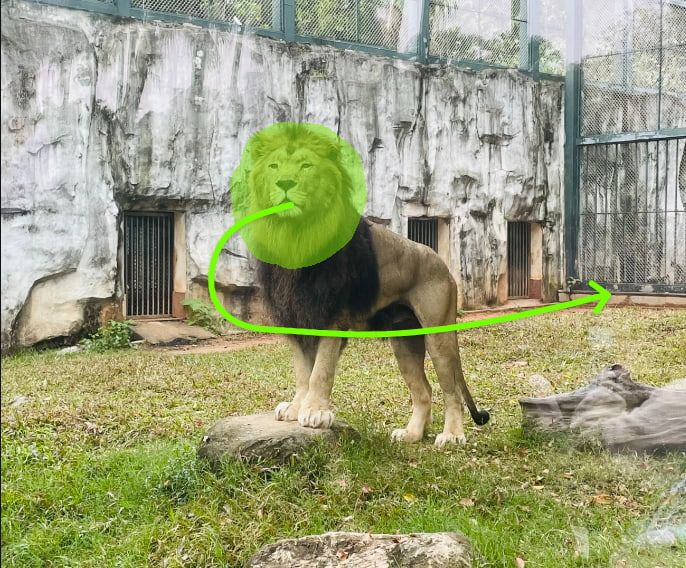 |
립싱크
Kling AI의 Lip Sync 기능을 사용하면 사용자가 이미지를 업로드하여 이미지 피사체의 입 움직임이 입력 텍스트 또는 업로드된 오디오와 동기화되는 비디오를 만들 수 있습니다. 이를 통해 제작자는 실제 인간의 말을 매우 모방하는 비디오 콘텐츠를 제작할 수 있습니다.
Kling AI의 Lip Sync 기능은 단순한 말 외에도 사용자가 행복, 화남, 슬픔과 같은 특정 감정을 선택할 수 있도록 합니다. 그리고 생성된 비디오는 그 감정과 관련된 얼굴 표정과 움직임으로 말하는 피사체를 보여줍니다.
| 행복한 립싱크 영상 | 슬픈 립싱크 영상 |
사용자 정의 얼굴 모델
Kling AI는 Kling 1.5 에서 Kling AI 정의 얼굴 모델 기능을 도입하여 일관된 캐릭터 표현을 특징으로 하는 개인화된 비디오 콘텐츠를 만들 수 있도록 돕습니다. 이 기능을 사용하면 생성된 비디오에 사용자 정의 얼굴이 특징인 캐릭터가 있는지 확인할 수 있습니다.
사용자 정의 얼굴 모델은 귀하의 데이터로 훈련됩니다. 선명하게 보이는 얼굴이 특징인 여러 개의 고품질 비디오 클립을 업로드할 수 있습니다. 그리고 Kling AI 캐릭터의 모습을 정확하게 복제하는 비디오를 생성하도록 모델을 훈련합니다.
AI 가상 체험
Kling AI의 Virtual Try-On 기능은 사용자가 옷을 시각화하고 상호 작용할 수 있는 혁신적인 도구입니다. 이를 사용하여 가상으로 옷을 입어볼 수 있습니다. 옷과 옷 자체의 이미지를 업로드하거나(또는 AI가 생성한 모델을 사용) 다양한 옷이 어떻게 맞고 흐르는지 확인할 수 있습니다.
| 의류 이미지 | 모델 이미지 | 출력 비디오 |
 |  |
카메라 움직임
Kling AI의 이미지-비디오 도구에는 플랫폼에서 생성된 비디오의 역동성과 영화적 품질을 향상시키는 카메라 이동 설정이 함께 제공됩니다. 이를 통해 사용자는 확대, 팬, 틸팅 및 롤링과 같은 다양한 카메라 움직임을 비디오에 설정하여 시각적 매력을 높일 수 있습니다.
다음은 롤링 카메라 움직임을 포함한 비디오 샘플입니다.
X에 대한 인기 리뷰
Kling 과 함께 이미지를 비디오로 변환하는 것은 🔥입니다
— 살마(@Salmaaboukarr) 2025년 1월 24일
이제 'AI'처럼 보이지 않고도 이미지에 생명을 불어넣을 수 있습니다.😱 https://t.co/5ykjr9s65v pic.twitter.com/PXEHgxxFec
🚀 Kling 엘리먼트: 이미지-비디오 변환의 판도를 바꾸는 기술!
— 샴슈데인(@shamshudein) 2025년 1월 23일
KLING AI 1.6의 Elements 기능은 차원이 다릅니다! 🌟
1-4개의 이미지를 업로드하고, 주제(사람, 동물, 사물 또는 장면)를 선택하고, 그들의 행동 및 상호 작용을 설명하세요. Kling 완벽한… pic.twitter.com/zL1QTOYKb5
@Kling_ai 가 기능을 계속 업그레이드하는 모습이 놀랍습니다. 이 새로운 ""Elements""를 확인해 보세요!
— FELIX (@FellMentKE) 2025년 1월 22일
일관된 스타일로 이미지 참조를 기반으로 비디오가 생성됩니다. 캐릭터가 서로 상호 작용하기를 원한다면 좋은 도구이자 기능이기도 합니다!
프롬프트: '세 사람… pic.twitter.com/cllGFBla5F
AI가 정지된 사진을 영화로 만든다…
— 마리오 노팔(@MarioNawfal) 2024년 12월 1일
Kling AI의 모션 컨트롤은 놀랍습니다…
pic.twitter.com/4V0AvSOArt
Kling AI의 다른 기능을 알아보세요
Kling AI 이미지에서 비디오로에 대한 더 많은 유용한 기사
이 기능을 이해하려면 Kling AI 이미지를 비디오로 변환하는 데 관한 더 유용한 기사를 탐색해 보세요!
자주 묻는 질문
Kling AI 이용해 AI 이미지를 비디오로 변환하는 방법은?
먼저 기존 이미지를 업로드하거나 AI 이미지 생성기를 사용하여 이미지를 생성합니다. 그런 다음 모션 브러시, 카메라 움직임 등과 같은 사용자 지정 옵션을 구성합니다. 그런 다음 생성을 시작하면 Kling AI 이미지에서 필요한 비디오를 생성합니다.
Kling AI의 이미지를 비디오로 변환하는 기능을 사용하는 가장 좋은 방법은 무엇입니까?
Kling AI의 이미지 투 비디오 기능을 효과적으로 사용하려면 고품질 이미지를 참조로 사용하고 설명 텍스트 프롬프트를 사용하여 AI가 더욱 역동적인 비디오를 만들도록 안내합니다. 또한 카메라 움직임 및 모션 브러시와 같은 사용자 지정 옵션을 사용하여 비디오 출력이 요구 사항에 맞게 조정되도록 합니다.
Kling AI NSFW를 허용합니까?
Kling AI NSFW 자료를 허용하지 않습니다. 이 플랫폼은 폭력적인 장면, 노골적인 콘텐츠, 누드의 생성을 제한하며, 책임 있는 AI 사용을 장려하기 위한 엄격한 콘텐츠 지침을 준수합니다.
Kling AI 이미지 업로드에 실패하면 어떻게 해야 하나요?
Kling AI 이미지를 업로드하지 못한 경우, 먼저 네트워크 상태를 확인하고 이미지를 적절한 형식으로 업로드하고 있는지 확인해야 합니다. 그런 다음 브라우저 캐시를 지우거나 기기를 다시 시작하여 문제가 해결되는지 확인할 수 있습니다.
Kling AI의 이미지를 비디오로 변환하는 기능이 작동하지 않는다면 어떻게 해야 하나요?
Kling AI의 이미지-비디오 기능이 작동하지 않는 문제가 발생하는 경우 먼저 네트워크 상태와 시스템 상태를 확인해야 합니다. 모든 것이 괜찮다면 사용자 지정 옵션을 조정하고 프롬프트를 다시 작성하여 원하는 결과가 나오는지 확인하세요.